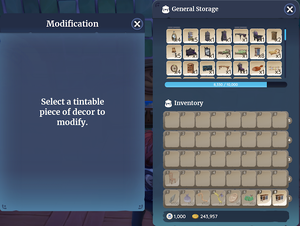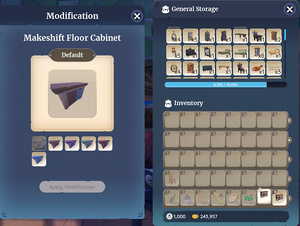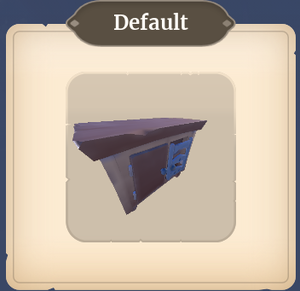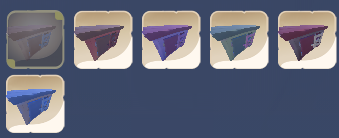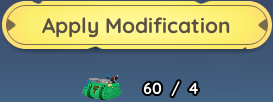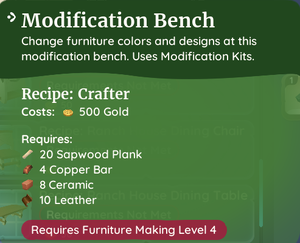Modificatie
Modificatie is een proces in Palia waarbij het uiterlijk van sommige Personalisatie items kan worden gewijzigd.
Hoe Pas Je Meubels Aan
De meeste aanpassingsitems behoren tot een Meubelset en aan elke set is een specifiek kleurenpalet toegewezen, ook wel het standaarduiterlijk genoemd. Met behulp van een ![]() Modificatiebank kan de Speler het standaarduiterlijk van in aanmerking komende items wijzigen voor de kosten van 1-5
Modificatiebank kan de Speler het standaarduiterlijk van in aanmerking komende items wijzigen voor de kosten van 1-5 ![]() Furniture Modification Kits, afhankelijk van de grootte van het meubelstuk dat wordt aangepast. Een item kan een willekeurig aantal keren opnieuw worden aangepast, tegen dezelfde kosten als kits, of de Speler kan het item gratis terugzetten naar zijn standaarduiterlijk.
Furniture Modification Kits, afhankelijk van de grootte van het meubelstuk dat wordt aangepast. Een item kan een willekeurig aantal keren opnieuw worden aangepast, tegen dezelfde kosten als kits, of de Speler kan het item gratis terugzetten naar zijn standaarduiterlijk.
Hoe Krijg Je een Modificatiebank
Zodra de Speler level 4 Meubelmaken heeft bereikt, kan het recept voor de Modificatiebank worden gekocht bij de Tish's Meubelmaken Gildewinkel voor ![]() 500 goud. [1] De Speler kan communiceren met Tish om toegang te krijgen tot de gildewinkel met behulp van / .
500 goud. [1] De Speler kan communiceren met Tish om toegang te krijgen tot de gildewinkel met behulp van / .
Bouw Vereisten
De volgende ingrediënten zijn nodig om één Modificatiebank te maken:
Waar Kan Je Meubel Modificatie Kits Kopen
Meubel Modificatie Kits kunnen worden gekocht bij de kassa van de Materiaalwinkel voor ![]() 100 Goud per stuk. Deze kassa bevindt zich achterin de Meubelwinkel in Kilima Village en is op elk moment toegankelijk.
100 Goud per stuk. Deze kassa bevindt zich achterin de Meubelwinkel in Kilima Village en is op elk moment toegankelijk.
Hoe Gebruik Je de Modificatiebank
Om ervoor te zorgen dat de Speler de Modificatiebank kan gebruiken, moet deze eerst ergens op de Woonkavel van de Speler worden geplaatst. Eenmaal geplaatst, kan de Speler de bank gebruiken met behulp van de toets (of op Switch) om toegang te krijgen tot de Modificatie-interface. De Algemene Opslag van aanpasbare items en Inventaris van de Speler zal ook zichtbaar zijn. Items die grijs zijn weergegeven, geven aan dat deze niet in aanmerking komen om aangepast te worden. Als je een in aanmerking komend item selecteert, of het nou in de inventaris zit of in de algemene opslag, wordt het in de Modificatie-interface geladen. De Speler kan vervolgens een van de kleuropties selecteren en als het vereiste aantal modificatie kits aanwezig is in de inventaris van de Speler, kan de nieuwe kleur op dat item toegepast worden.
Modificatie Interface
Wanneer de Modificatie Interface voor het eerst wordt geopend vanuit de Modificatiebank, staat er eenvoudigweg "Selecteer een aan te kleuren decorstuk om aan te passen." Zodra een in aanmerking komend item is geselecteerd, verandert de interface zodat de Speler een voorbeeld van het item in de beschikbare kleuropties kan bekijken, een specifieke kleuroptie kan selecteren om toe te passen en de kleur op het item kan toepassen. De Modificatie Interface kan worden opgesplitst in de volgende componenten:
Voorbeeldvenster
| Zodra een in aanmerking komend item is geselecteerd, verschijnt de naam van het item bovenaan de interface en is het itemmodel zichtbaar in het voorbeeldvenster. In dit venster kan de Speler zien hoe een item eruit zal zien als er een gekozen kleur op wordt toegepast. De Speler kan het model van het meubelstuk draaien en in- en uitzoomen om beter te zien hoe elke kleurvariatie het meubelstuk vanuit elke hoek beïnvloedt. Houd er rekening mee dat als gevolg van modelverlichting/-schaduwen de weergegeven kleuren enigszins kunnen afwijken van hoe het item eruit zal zien nadat een nieuwe kleur is aangebracht en vervolgens op de woonkavel van de Speler is geplaatst. Voor een nauwkeurigere weergave van kleurvariaties wordt de Speler aanbevolen de pagina van het item te bezoeken om in-game modificatie afbeeldingen van het item te bekijken met de kleuren die al zijn toegepast. |
Kleuropties
Onder het Voorbeeldvenster bevinden zich de momenteel beschikbare Kleuropties (van links naar rechts): Standaard (Default), Herfst (Autumn), Bes (Berry), Calathea, Klassiek (Classic) en Kust (Shore). Deze kleuropties kunnen worden toegepast op in aanmerking komende meubel items en zullen de kleur van bepaalde kenmerken van de items veranderen in overeenstemming met het kleurenpalet van die kleuroptie. Als een eerder gewijzigd item wordt geselecteerd, wordt de kleuroptie die al op dat item is toegepast, grijs weergegeven.
|
Modificatie Toepassen
| Onderaan de interface bevindt zich de knop Modificatie Toepassen (Apply Modification). Als er een kleuroptie is geselecteerd, worden de aantal benodigde modificatie kits net onder de knop aangegeven (bij Standaard (Default) worden er geen kosten vermeld), anders wordt de knop grijs weergegeven. |
| Navigation | |
|---|---|
| Dorpelingen | |
| Vaardigheden | |
| Items | Gatherables • Bugs • Fish • Creatures • Gewassen • Meubilair • Outfits • Schatkisten • Bundels • Materialen • Gerechten • Missie Items |
| Locaties | |
| Spelmechanisme | De Speler • Gids:Spelbesturing • Player Menu • Inventaris • Gereedschappen • Valuta • Focus • Missies • Prestaties • Social Panel • Woongrond • Werktuigen • Schenken • Vriendschap • Romantiek • Emotes |